Реклама
Да ли се ваш Виндовс рачунар не подиже? То може бити због хардверске, софтверске или софтверске грешке. Ове недеље, Каннон Иамада објашњава како дијагностиковати ове проблеме и како их решити.
Читалац пита:
Мој лаптоп је пљунуо Плави екран смрти (БСОД) Како анализирати плави екран смрти са ВхоЦрасхед-ом Опширније грешка приликом покретања система откад сам користио услужни програм за израду сигурносних копија за Андроид који се зове ДискГениус. Како да ово поправим?
До сада сам се пријавио у БИОС и променио се у подразумевану могућност дизања система, што није помогло. Потом сам онемогућио УСБ дизање, промијенио УЕФИ у наслијеђену подршку. Ништа није функционисало. У неким корацима, примио сам поруку која каже "Провера медија", са две опције, ИПв4 и ИПв6. Ни једно ни друго не може бити повезано. Сад сам очајан.
Можда сам форматирао хард диск или забрљао партиције. Мој лаптоп је Леново И50, са 1ТБ меморије са 8 ГБ РАМ-а, без ЦД / ДВД уређаја. Молим вас помозите!
Каннонов одговор:
Имате проблема са покретањем Виндовс? Виндовс рачунар се не може покренути из једног од три разлога: Лош софтвер, лош хардвер или лош фирмвер. Ако заиста нисте сретни, то може бити комбинација ова три.
У вашем се случају проблем готово сигурно односи на неселективну употребу решења за израду сигурносних копија и опоравка података, што је оштетило софтвер вашег оперативног система. У сврху свеобухватности такође ћемо укратко покрити већину метода за решавање проблема за Виндовс рачунар који се не може покренути.
Колико знам, постоје четири врсте уобичајених необоривих сценарија који се односе на Виндовс системе: Постоји Плави екран смрти (БСОД); постоји велики број машина које се не могу покренути, са црним екранима; постоји непрекидно поновно покретање машине или покретање петља.
Постоји још неколико необоривих услова, али они углавном указују на хардверски квар који често захтева софистициранију стратегију за решавање проблема.
За кориснике Мац рачунара, ово можете погледати детаљни водич о томе шта да радите ако се ваш Мац неће покренути.
Како се систем Виндовс покреће
Кад се напајате било који ПЦ укључен, основни улазни излазни систем (шта је БИОС? Зашто моја матична плоча има батерију?Јесте ли знали да се на матичној плочи рачунара налази батерија? Ево шта ради батерија ЦМОС матичне плоче и зашто вам је потребна. Опширније ) или обједињени проширени фирмверски интерфејс (шта је УЕФИ? Шта је УЕФИ и како то да вас заштити?Ако сте недавно покренули рачунар, можда сте приметили акроним „УЕФИ“ уместо БИОС-а. Али шта је УЕФИ? Опширније ) одређује коју партицију треба учитати на основу података које чита из боот лоадер-а. У старијим Виндовс системима називамо уређај за покретање система као Мастер Боот Рецорд (МБР) У Виндовс-у 10 нови покретач се назива а Табела партиција ГУИД-а (или ГПТ), иако корисници и даље могу да користе старији МБР.
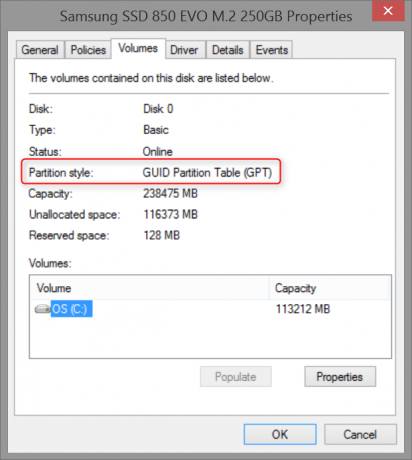
Зависно од старости вашег система, можда имате или БИОС или УЕФИ, што олакшава учитавање вашег боот лоадер-а. Новији системи се ослањају на УЕФИ, док старији системи користе БИОС.
Ако било МБР, ГПТ или оштећени су основни управљачки програми оперативног система, појавит ће се систем који се не може покренути. Разлика између ова два лежи у почетним симптомима које искуси рачунар док се покреће. Ако добијете плави екран, то вероватно значи да се МБР или ГПТ успешно учитао и да није успело да се доврши покретање система. Ако добијете неко друго стање, попут трептавог курсора усред мрака ДОС упита, тада се МБР / ГПТ може оштетити.
За већину проблема са покретањем Виндовс Диск за поправак система пружа најлакше решење.
Креирање диска за поправак система Виндовс
За прављење диска за поправак потребан је још један Виндовс (7, 8 или 10) уређај и УСБ уређај са најмање 128 МБ меморије. Једном када их имате, уметните УСБ диск и тражите Креирајте погон за опоравак.
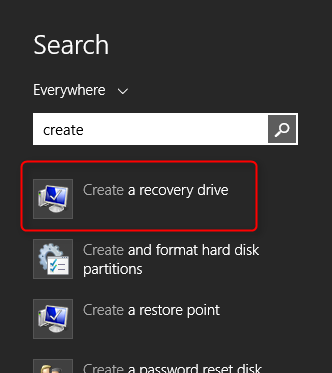
Након што изаберете програм и кликнете кроз потврдни прозор, изаберите флеш диск као своју мету за погон за опоравак и изаберите следећи.

Кликните на наредних неколико прозора. Ваш флеш диск ће бити форматиран, па се уверите да на њему не можете изгубити ништа.
Након што се формат заврши, можете покренути сустав с УСБ уређаја као да је то ДВД. Овај диск ћете користити за поправак или дијагностику вашег оперативног система. Ево како дизање са УСБ уређаја Како променити редослед покретања система на рачунару (како бисте могли да се покренете са УСБ-а)Научите како да промените редослед покретања рачунара. Важно је за решавање проблема и подешавање поставки и пуно је лакше него што мислите. Опширније .
Тада ћете морати поново покрените рачунар и дизање система са диска за опоравак система Виндовс. Успешно покретање са овог диска варира од рачунара до рачунара. Већину времена притиском на Ф10, Ф11 или Ф12 при покретању дат ћете могућност дизања система за опоравак уређаја. Ако не знате, испробајте на Интернету „УСБ боот“ + свој модел рачунара. На пример, ако имате Делл КСПС 13, потражите следеће:
„Делл КСПС 13 УСБ боот“
Алтернативно, можда ћете морати да уђете у БИОС свог система. Ево га како ући у БИОС Како ући у БИОС на Виндовс 10 (и старије верзије)Да бисте ушли у БИОС, обично у одређено време притиснете одређени тастер. Ево како да унесете БИОС у Виндовс 10. Опширније . Улазак у БИОС на Виндовс 8 Како ући у БИОС на Виндовс 10 (и старије верзије)Да бисте ушли у БИОС, обично у одређено време притиснете одређени тастер. Ево како да унесете БИОС у Виндовс 10. Опширније рачунар не би требало да буде другачији.

Како поправити Виндовс плави екран смрти
БСОД-ови се могу појавити због проблема са хардвером или софтвером. Иако најчешћи узрок потиче од управљачких програма вашег оперативног система. Ако је оштећени или нестали управљачки програм који игра кључну улогу у могућности вашег система за покретање, цео систем се неће успети учитати.
Дакле, ево како изгледа да сте покушали да направите сигурносну копију партиције на Андроид паметном телефону и случајно сте оштетили Виндовс. Судећи према документацији за ДискГениус (која је данас позната као Гуру партиције), не чини се вјероватно да сте избрисали било које податке који похрањују партиције. Ако ништа друго, звучи као да имате неких проблема са возачем или хардвером. Ипак, не знамо сигурно, па ћете морати да урадите нешто истренирања и отклањања проблема.
Започните укључивањем кода грешке или поруке са Плавог екрана смрти (БСОД) у претраживач. БСОД би требао изгледати овако (осим са другачијим кодом грешке):
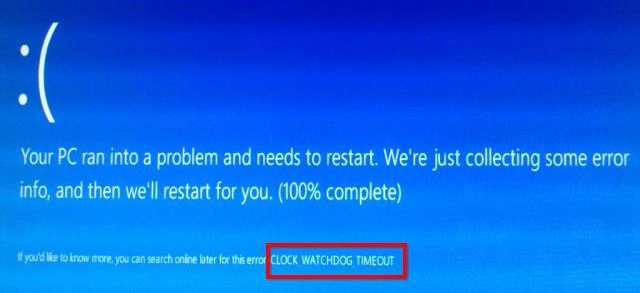
Дакле, да поновим: Запишите код грешке.
Онда искључите рачунар и искључите све то није извор напајања или интегрални део рачунара за дизање система (као што су УСБ хард дискови или спољни звучници). Онда поново покренути компјутер. Ако проблем и даље постоји, није повезан са нечим што сте укључили у рачунар. Следећи, дижите се на диск за опоравак система Виндовс.
Када се дигнете на диск за опоравак система, изаберите опције Поправити компјутер и онда Решавање проблема.

Затим изаберите Напредне опције. У Виндовсима 8 и 10 имате приступ Аутоматски поправак. Диск за опоравак требало би аутоматски да поправи било које погрешке МБР или ГПТ. У оперативном систему Виндовс 7 можете да се вратите из резервне копије користећи Враћање система или можете бирати Поправка при покретању (што је слично аутоматском поправку).
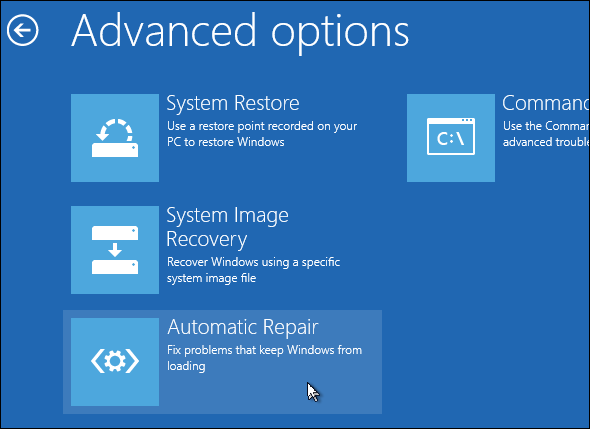
Ако ово не успе, то можете и изабрати Освјежи или ресетујте систем (како освежити Виндовс 8 Како вратити, освјежити или ресетовати вашу Виндовс 8 инсталацијуПоред стандардне функције опоравка система, Виндовс 8 има и функције за „освежавање“ и „ресетовање“ рачунара. Замислите ово као начине брзе поновне инсталације Виндовса - било чувања личних датотека или брисања ... Опширније ). Ако освежавање / ресетирање не функционише, погледајте како исправите Виндовс 8 ако освежавање не успе Освежавање Виндовс 8 не ради? Испробајте ове саветеОсвеживање Виндовс-а 8 је попут поновне инсталације Виндовс-а, али је лакше, брже и чува ваше личне датотеке. Ако Рефресх не успе или не реши ваше проблеме, ови савети за решавање проблема требало би да вам помогну да поправите ствари. Опширније . Имајте на уму да ће избор освежавања или ресетовања узроковати губитак података.
Наш водич о поправљање БСОД-а у систему Виндовс 8.1 Пад сустава Виндовс 8? Како лако решити плави екран и друга питањаВиндовс 8 није савршен. Уз то, већина плавих екрана и рушења апликација нису крив Виндовс. Наши савети ће вам помоћи да идентификујете шта није у реду са рачунаром и да га отклоните. Опширније покрива већину база, али претрага је увек добар корак. Ако Гоогле не даје одговоре, предлажем да покушате да ресетујете или освежите ваш систем помоћу диска за опоравак система Виндовс или инсталационог диска Виндовс (7, 8, 10). Детаљно смо описали кораке у којима се захтева израда погона за поправак оперативног система Виндовс Како створити диск за опоравак Виндовс 8Дани поновне инсталације Виндовса када се активира одавно су прошли. Све што требате да поправите Виндовс 8 је диск за опоравак или на ЦД / ДВД-у, УСБ-у или на спољном хард-диску. Опширније . Молимо прочитајте та упутства.
Поправите поновно покретање Виндовс-а
Ако се Виндовс непрестано поново покреће, у оперативном систему Виндовс 8 и изнад њега би аутоматски требало да уђе у мени са опцијама опоравка система након трећег принудног поновног покретања. Виндовс 7 и новији то неће учинити аутоматски, што захтијева да корисник ручно додирне Ф8 током дизања. Након што додирнете Ф8, Виндовс 7 (и Виста) ће ући у систем Изборник Напредне могућности покретања.
Једном у менију Напредне могућности покретања, корисници могу да изаберу у сигурном режиму, да се врате у раније стање и још много тога. Алтернативно, они могу ући у мени са опцијама за опоравак система, који делује помало као у менију за опоравак система Виндовс 8 и 10.
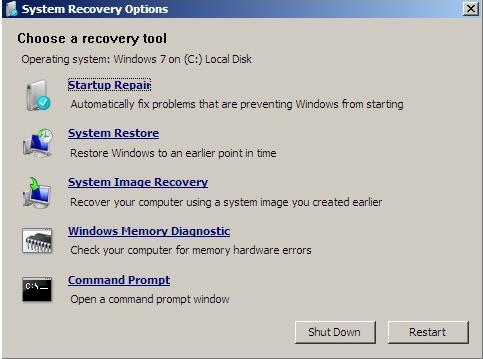
Ево одличног видеа о поправљању поновног покретања Виндовс инсталације:
Поправите црни екран Виндовс смрти
Ту је и Црни екран смрти Пад сустава Виндовс 8? Како лако решити плави екран и друга питањаВиндовс 8 није савршен. Уз то, већина плавих екрана и рушења апликација нису крив Виндовс. Наши савети ће вам помоћи да идентификујете шта није у реду са рачунаром и да га отклоните. Опширније , што је далеко теже решити. Не само да постоји много различитих врста црних екрана смрти, постоје различита средства за борбу против проблема. Постоје две главне врсте црних екрана: треперава подвлака и црни екран са курсором миша.
Како поправити црни екран Виндовс 10, курсор
Виндовс 10 са собом доноси нову категорију кварова при покретању система са црним екраном. Иако је технички гледано, машина се исправно покренула. Проблем настаје у графичким драјверима које Виндовс подразумевано учитава након инсталације. Виндовс 10 верује да је учитао исправне управљачке програме, тако да машина неће аутоматски ући у режим опоравка.
Поправите црни екран Виндовс, треперећу подвлаку
Приликом покретања, ако ваш систем приказује црни екран са треперећим курсором, ваш чврсти диск није правилно откривен. Уобичајена резолуција подразумева одлазак у ваше поставке БИОС-а или УЕФИ и пребацивање стандардних веза за дискове из РАИД или ИДЕ начина рада у АХЦИ (или обрнуто). Ако то не успе, желећете да промените редослед покретања својих дискова тако да се диск који садржи оперативни систем прво појави у редоследу покретања.
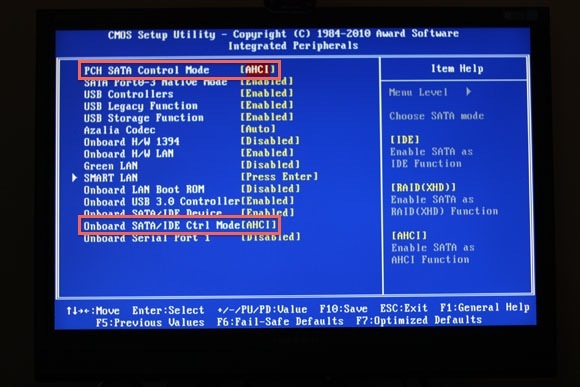
У Виндовс-у 7 (и старијим системима) понекад ће промена вашег погона из ИДЕ-а у АХЦИ покварити ваш систем. Ово захтева инсталирање Мицрософт Фик Ит извршни, што додаје АХЦИ компатибилност у Виндовс 7.
Поправите Виндовс Инфините екран за учитавање
Виндовс такође може ући у стање које се не може покренути када се појави икона за учитавање система Виндовс, али систем се никада не покреће. Понекад је ово проузроковано лабавим ажурирањем оперативног система Виндовс. Други пут се може појавити из ведра неба.
Проблеми са хардверским хардвером који се не може покренути
Ако рачунар не успе да положи Повер Он Селф Тест (шта је ПОСТ? Објашњени БИОС: редослед покретања, видео меморија, чување, ресетовање и оптималне задане вредностиПотребно је да промените редослед покретања рачунара или да поставите лозинку? Ево начина за приступ и коришћење БИОС-а и неких уобичајених подешавања. Опширније ), то дефинитивно значи да је дошло до квара хардвера. Јамес Бруце покривен како се бавити хардверским проблемима Како дијагностицирати проблеме са хардвером када се рачунар неће укључитиПрошле недеље сам вам показао неке од најједноставнијих поправки и надоградњи ради сам, али један читалац је питао како да дијагностикује која компонента је проблем. Данас бих волела да шетам ... Опширније . Његова метода се врти око покушаја да се узрок квара смањи на појединачну, неисправну компоненту, што значи искључивање свих небитних уређаја и покушај покретања машине. То је најосновнија методологија за решавање проблема и без ње није комплетан водич за поправку хардвера. Међутим, сложеност матичне плоче захтева посебан поступак решавања проблема.
Покрио сам се отклањање проблема са матичном плочом 3 Савета за решавање проблема загарантована за подизање матичне плоче рачунараОвај чланак покрива основне методе за решавање проблема на матичној плочи, уобичајене грешке и правила повратка против потрошача, ако све пође по злу. Опширније и како могу проузроковати неупотребљива стања система. У основи, када фирмвер матичне плоче не ради правилно, корисници могу да реше проблем помоћу неколико једноставних метода за решавање проблема. Најефикаснија од њих је дубинско ресетовање, које привремено зауставља напајање непостојаном меморијом на свим рачунарима, враћајући је на фабрички ново стање.
Нажалост, многи Ултрабоокс (шта је Ултрабоок? Шта је Ултрабоок и може ли то успети? [Објашњена технологија]Сјећате се када је ријеч лаптоп описала готово сваки мобилни рачунар на тржишту? Тада су избори сигурно били лакши (јер је на располагању био нешто мање избора), али данас постоји много шири избор укључујући ... Опширније ) и лаптоп рачунари не омогућавају једноставан приступ резервној батерији БИОС-а. У том случају, за додатну подршку требате да се обратите квалификованом техничару.
Па где нас то оставља?
Можда ћете приметити да се већина метода поправке врти око употребе диска за опоравак Виндовс. Постоји разлог за то: Диск за опоравак Виндовс може да реши већину проблема са покретањем. Али већином ћете се морати упознати са алатком за поправак да бисте максимизирали шансе за поновно покретање система.
Каннон је технолошки новинар (БА) са позадином међународних послова (МА) са нагласком на економски развој и међународну трговину. Његова страст је у гадгетима који потичу из Кине, информационим технологијама (попут РСС-а) и саветима и триковима за продуктивност.


